2007年8月28日
8000186400
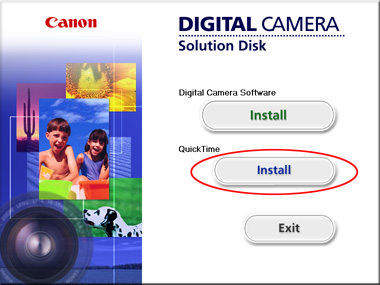
|
使用 Windows XP 時:
|
|
(1) 從[開始(Start)]選單,選擇[我的電腦(My Computer)]。
|
|
(2) 右鍵按一下包含「佳能數碼相機解決方案光碟」的驅動程式圖示,然後從出現的選單中選擇[開啟(Open)]。
|
|
(3-3) 連按兩下[安裝(SETUP)]或[SETUP.EXE]圖示。
|

|
|
使用 Windows 2000、Windows Me 或 Windows 98 SE 時:
|
|
(1) 連按兩下桌面上的[我的電腦(My Computer)]。
|
|
(2) 右鍵按一下包含「佳能數碼相機解決方案光碟」的驅動程式圖示,然後從出現的選單中選擇[開啟(Open)]。
|
|
(3-3) 連按兩下[安裝(SETUP)]或[SETUP.EXE]圖示。
|

|